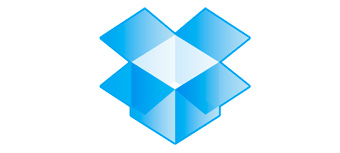 話題になってからもうだいぶ時間がたちますが、おさらいがてらまとめてみたいと思います。オンラインストレージDropbox関連の情報をまとめたいと思います。
話題になってからもうだいぶ時間がたちますが、おさらいがてらまとめてみたいと思います。オンラインストレージDropbox関連の情報をまとめたいと思います。
目次
・Dropboxとは
・まだインストールしていない方へ。簡単なインストール手順
・Dropboxの基本操作:他のデバイスと共有する
・友達とファイルを共有したい時[別のアカントとファルダをシェアする]
・Dropboxをもっと活用したい方へ。活用術いろいろ
Dropboxとは
Dropboxとは、ネット上で自分のデータフォルダを置いておいてくれるスペースを貸してくれるサービスのひとつ。
オンラインのサーバー上で保管できるので自宅のパソコン、会社のパソコン、スマートフォンなどの複数の端末からデータを共有&管理することができます。Dropboxの場合、保管容量は2GBまで無料です。
2GBもあれば、いろいろな写真データや書類を保管しておく事ができます。
・家族や友人と写真画像を共有したいとき!
・容量の大きいデータを送りたいとき
・無料でホームページを開設したいとき
・書類を共有したいとき
・バックアップをとっておきたいとき。
などのとても役立ってくれます。
まだインストールしていない方へ。簡単なインストール手順
step1.Dropboxをコチラからインストール
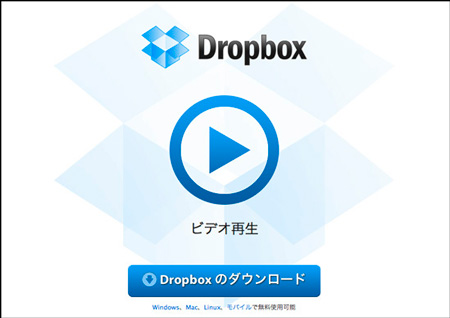
ダウンロードがはじまります。
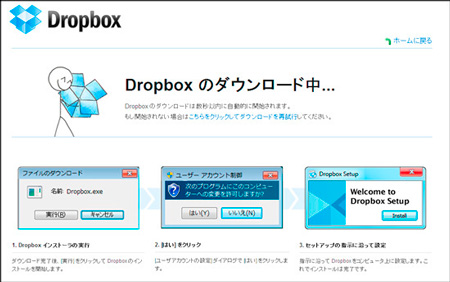
インストール完了→Dropboxアカウントを持っていませんにチェックを入れて…
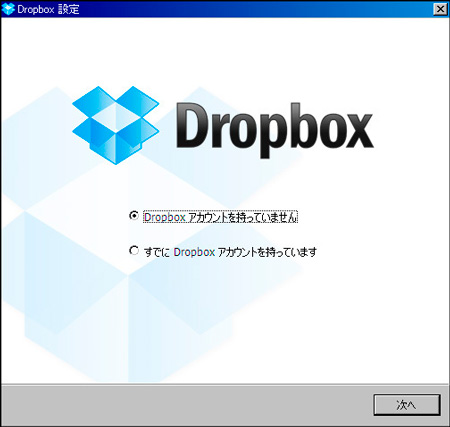
設定します。
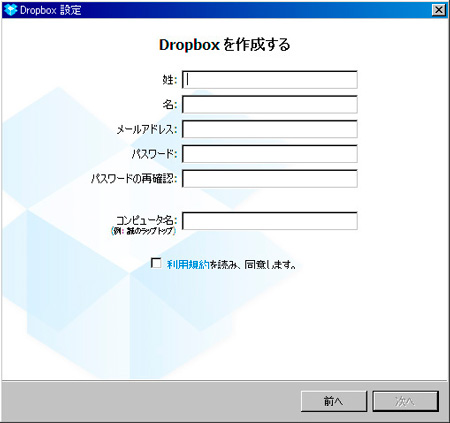
標準でOK
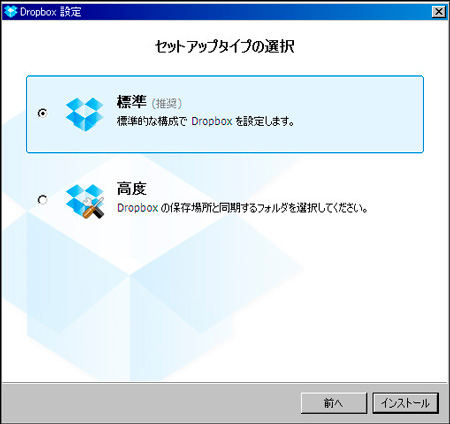
Windowsの画面ですが、マイドキュメントに自動的にフォルダが作られます。
あとは、普通のフォルダと同じ様に使っていきます。これで2GB分の保存領域が確保できました。ローカルでも確認できますし、Web上でも確認できます。
Dropboxの基本操作:他のデバイスと共有する
Dropboxの醍醐味はやはり“どこでもアクセスできる”ということです。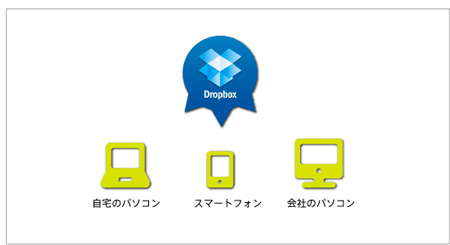
■2台目以降のパソコンと共有する
2台目のよく使うパソコンにも、上でやったようにDropboxをインストールします。
2台目からは[Dropbox設定]画面で“すでにDropboxアカウントを持っています”にチェック。
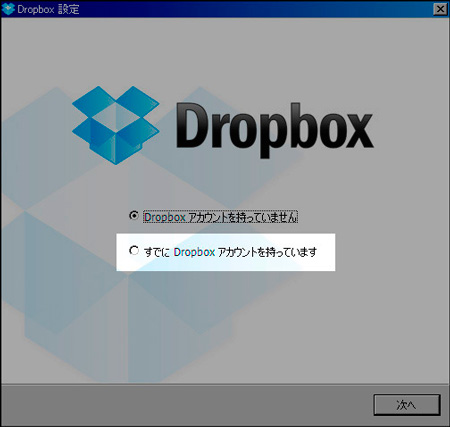
これで2台目のパソコンの設定はOK。
3台、4台と使っている人は同じ様にDropboxをインストールしておきます。
■iphoneと共有する
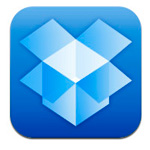
こちらはアプリをインストールするだけ。
友達とファイルを共有したい時[別のアカントとファルダをシェアする]
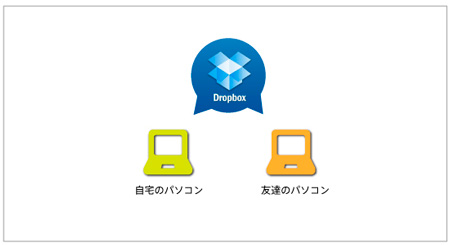
こちらもよく使うので抑えておきたいと思います。友人や仕事上でファイルを共有したい時は下記の方法で。こちらもとっても簡単です。
・まずはDropboxサイトにアクセスしてログイン
・共有したいフォルダを選択して“共有”をクリック。
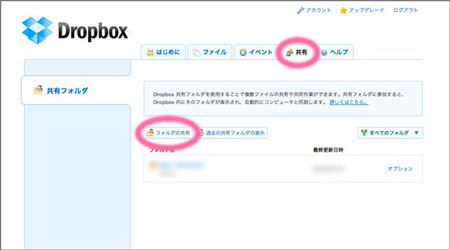
招待したい人のメールアドレスを入力して、招待メールを送ります。
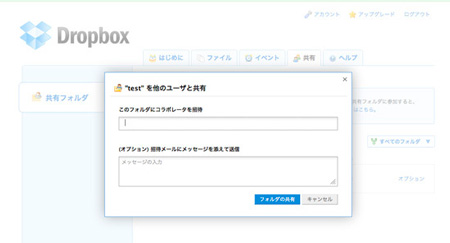
相手に承認してもらえば完了です。
![]()
Dropboxをもっと活用したい方へ。活用術いろいろ
ここではもっと高度に活用していきたい方へ、関連記事をご紹介します。Dropboxに関するWebサービスもたくさんでているので自分の使い方に合わせて利用するとより楽しめます。
・Dropbox内にあるミュージックをWEB上で再生できるサービス「DropTunes」
・DropboxやGoogleドキュメント、Google Appsなどにあるファイルを一括管理できる「Otixo」
・Dropboxのファイルやフォルダをカンタンに共有できるビューワ「Views.fm」
・Dropboxでサイト更新! Dropbox内でウェブページをホスティングする方法
・Dropboxの容量を無料で250MB増やす方法
・Dropboxで上書き保存したファイルを元に戻す方法
![]()